Como alterar o nome de usuário e o nome de exibição do Twitch

Quer dar um novo começo ao seu perfil do Twitch? Veja como alterar o nome de usuário e o nome de exibição do Twitch com facilidade.
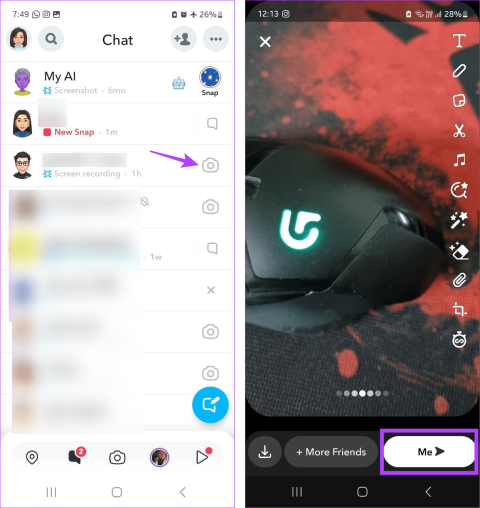
Enviar e receber Snaps é a essência do Snapchat. E para garantir que essa troca continue, o Snapchat implementou certas salvaguardas. Mas então, por que você vê um emoji de ampulheta no Snapchat de vez em quando? E o que isto quer dizer?
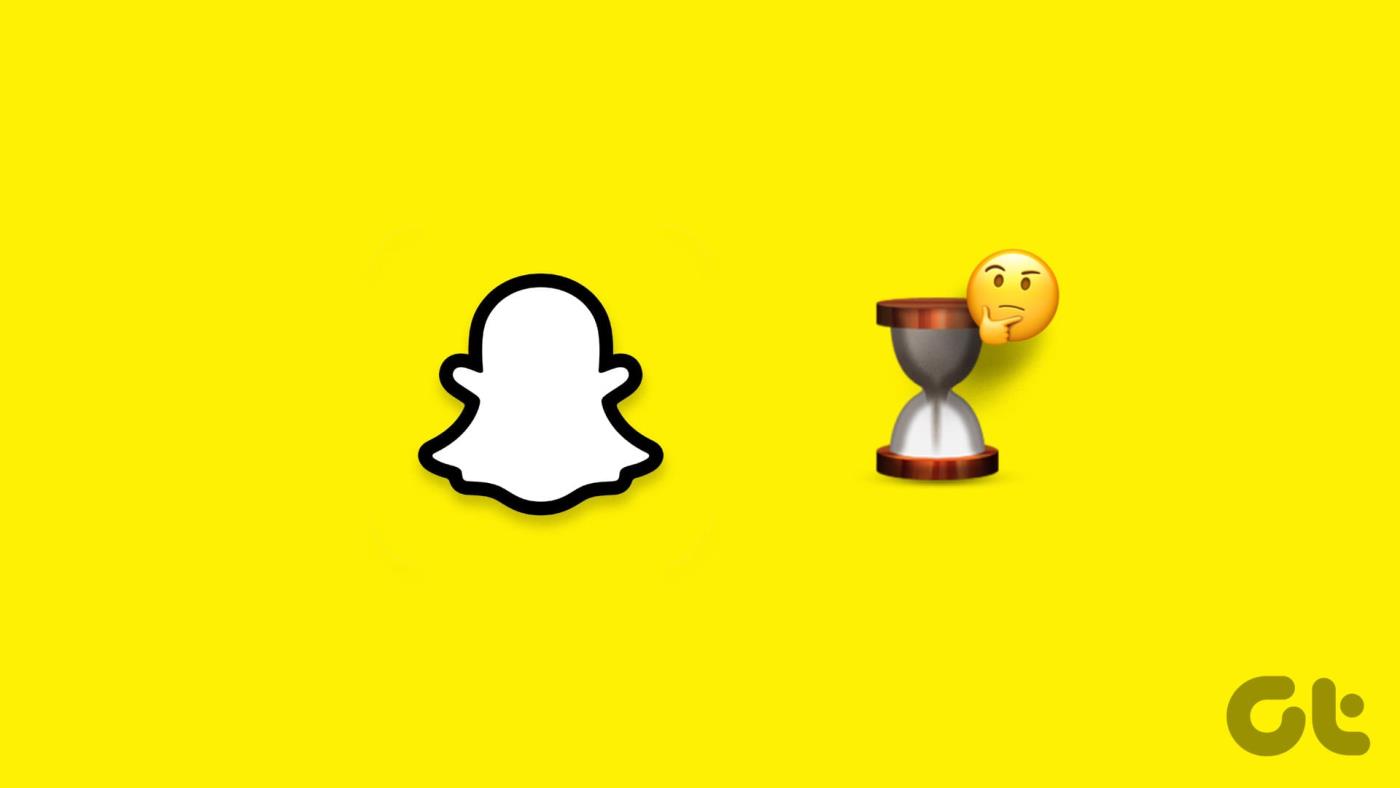
O Snapchat possui certos ícones de emoji que ajudam a indicar certas coisas. Um deles é o ícone de ampulheta no Snapchat. E embora a maioria dos ícones de emoji do Snapchat sejam personalizáveis , este é fixo. Falando nisso, vamos ver o que isso significa e quanto tempo dura o ícone da ampulheta no Snapchat.
Para manter seus Streaks no Snapchat, você deve enviar e receber um Snap dentro de 24 horas. Porém, nos dias em que você esquecer de enviar aquele Snap, ou se acidentalmente enviar o Snap como um chat, ele não contará para o Streak. Quando isso acontecer, um ícone de ampulheta ficará visível na frente do contato relevante, informando que seu Streak está prestes a expirar e é necessária uma ação imediata.
A duração do emoji de ampulheta fica aproximadamente visível por 4 horas até que a sequência esteja prestes a expirar. Isso significa que você verá o emoji de fogo normal na frente do usuário por cerca de 20 horas, após o qual ele será convertido em um ícone de ampulheta. No entanto, a duração da ampulheta ainda é um tema de debate, 4 horas é apenas uma estimativa aproximada.
Além disso, a única maneira de remover o ícone da ampulheta no Snapchat é enviando um Snap ou, se não quiser continuar com o Streak, aguardar até que o Streak expire.
Agora que sabemos o que significa a ampulheta no Snapchat e quanto tempo ela dura, vejamos três maneiras de ajudá-lo a evitar vê-la completamente no Snapchat.
Observação: se você deixar o Streak expirar, o ícone da ampulheta não aparecerá mais. No entanto, se você manteve a seqüência, continue com as formas mencionadas abaixo.
Suas interações com seus amigos geralmente dependem de Snaps. E trocar esses Snaps pelo menos uma vez por dia, todos os dias, pode ajudar a manter o ícone da ampulheta afastado. Se não tiver certeza de como fazer isso, siga as etapas abaixo para enviar um Snap para seu amigo no Snapchat.
Dica: se você tem mais de um amigo comum, considere enviar aquele Snap para todos de uma vez no Snapchat .
Passo 1: Abra o Snapchat e toque no ícone Bate-papo.
Passo 2: Vá até o contato relevante e toque no ícone da câmera na frente dele.
Etapa 3: tire o snap. Assim que a opção estiver disponível, toque no ícone Enviar.
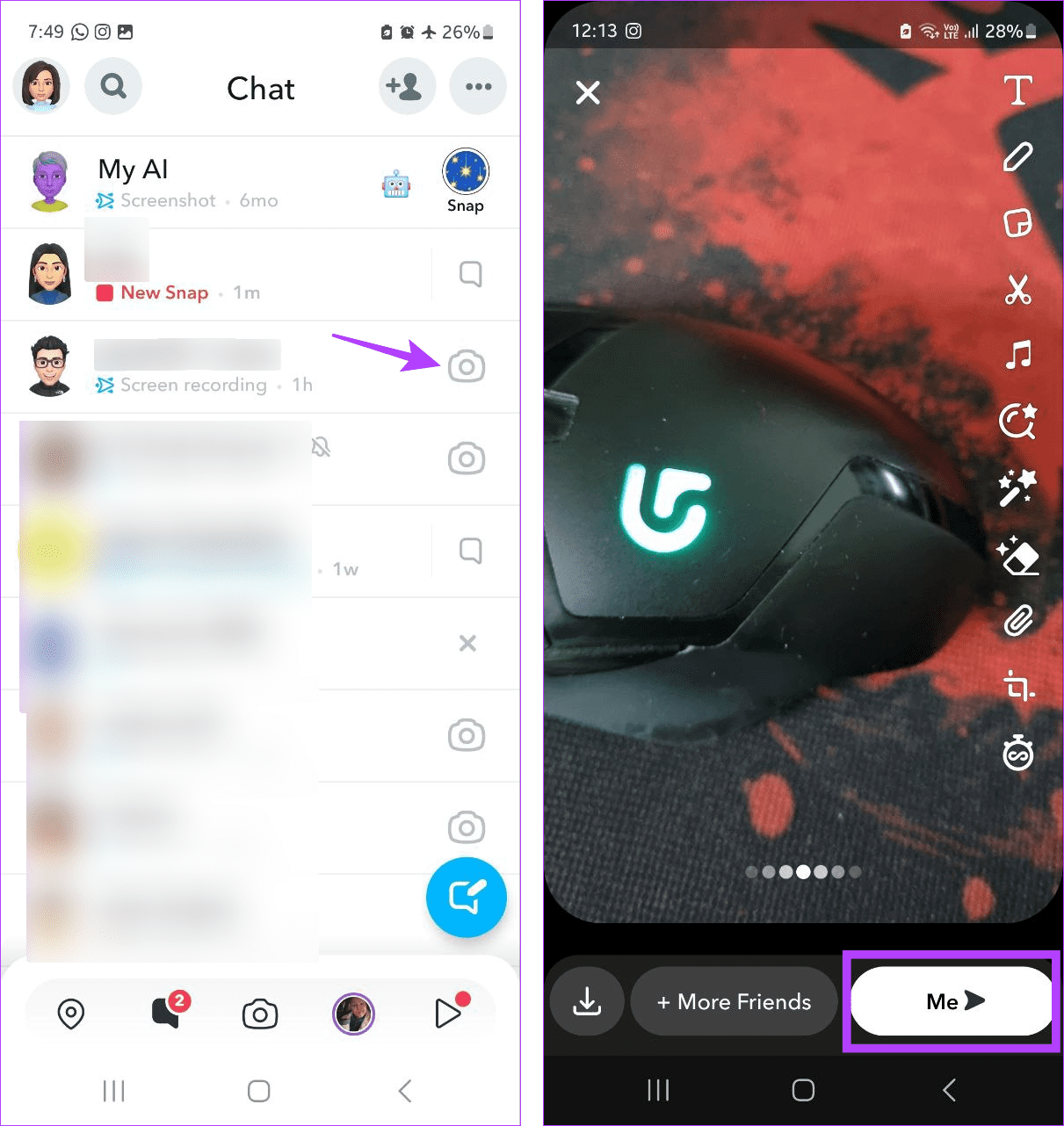
Isso enviará instantaneamente o Snap para o contato selecionado. Isso deve remover imediatamente o ícone da ampulheta. Se isso não funcionar, peça ao seu amigo para lhe enviar um Snap de volta e veja se isso funciona. Você pode enfeitar seus Snaps desbloqueando a lente borboleta no Snapchat.
Se você enviar Snaps regularmente para alguém no Snapchat por 3 dias consecutivos, isso iniciará uma sequência no Snapchat. Como mencionado antes, um ícone de ampulheta ficará visível quando esta sequência estiver prestes a expirar. Portanto, envie e receba regularmente um Snap e mantenha esse Snapchat Streak.
Você pode definir um cronômetro em seu telefone para lembrá-lo de enviar um Snap regularmente e pedir ao seu amigo para fazer o mesmo para manter o Streak. Ou, se você for assinante do Snapchat Plus, ative os lembretes do Snapstreak nas opções de perfil.
Leia também: Como recuperar seu Snapchat Streak
Se você tem alguns amigos próximos com quem interage frequentemente, adicione-os criando um atalho. Dessa forma, sempre que vir o ícone da ampulheta, use o atalho para enviar um Snap aos contatos relevantes rapidamente. Observe que você só pode adicionar até 200 contatos por atalho, portanto, talvez seja necessário criar outro se sua lista normal de amigos exceder esse limite. Veja como fazer isso.
Passo 1: Abra o aplicativo Snapchat e faça o Snap. Em seguida, toque em Enviar para.
Passo 2: Assim que a página Enviar para abrir, toque no ícone +.
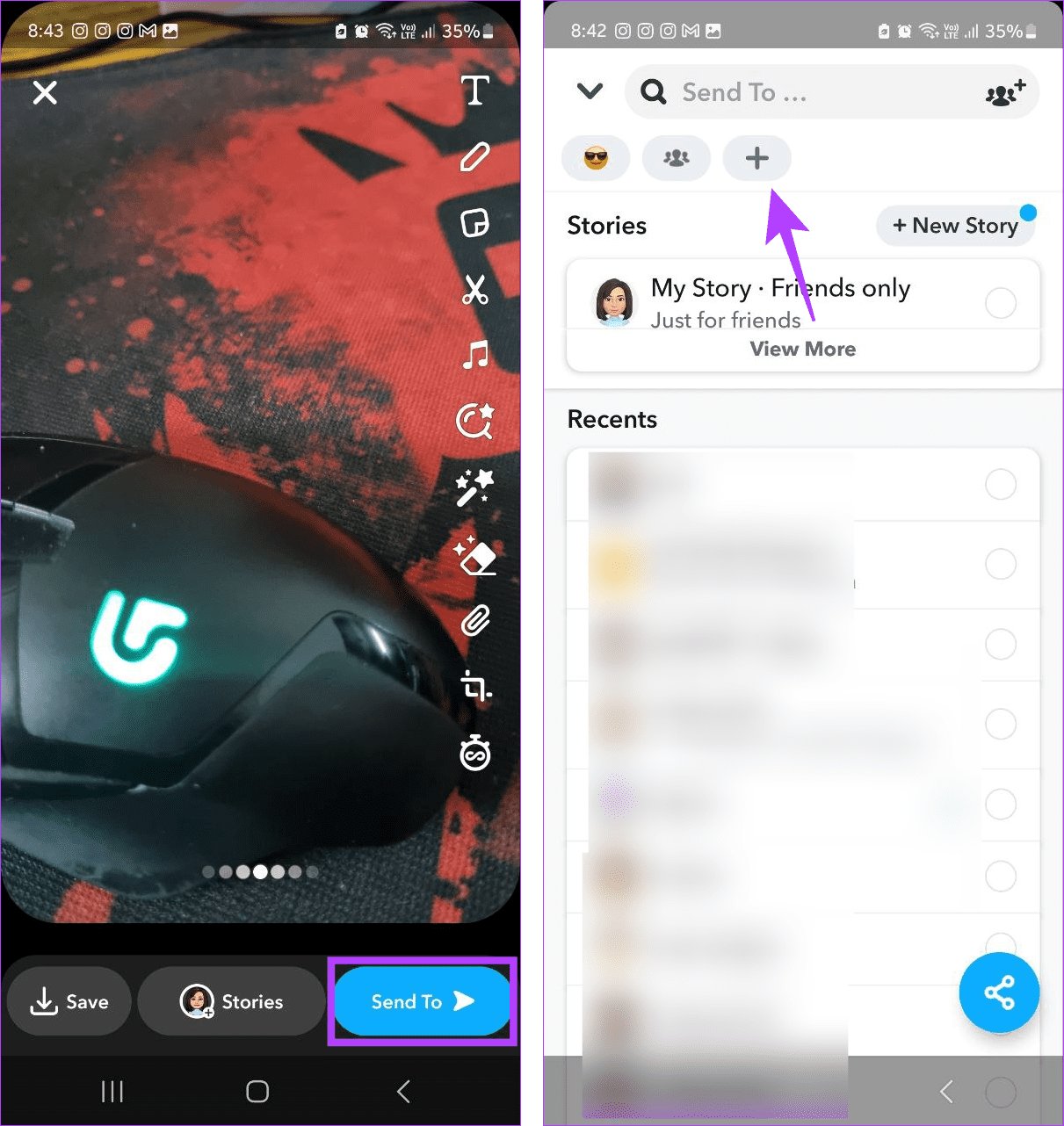
Etapa 3: Toque em OK se solicitado.
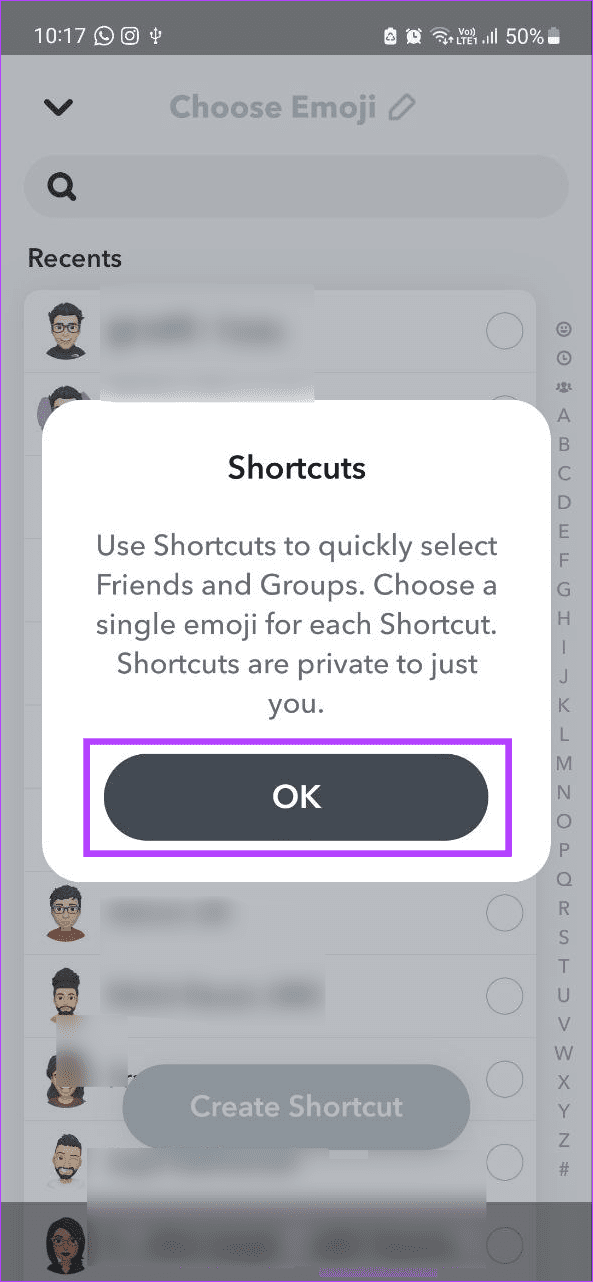
Passo 4: na lista de usuários, selecione aqueles com quem você interage diariamente.
Dica: você também pode adicionar grupos do Snapchat ao atalho, embora eles não contem.
Passo 5: depois que todos os contatos forem adicionados, selecione um emoji para o grupo.
Passo 6: Em seguida, toque em Criar atalho para finalizar o processo.
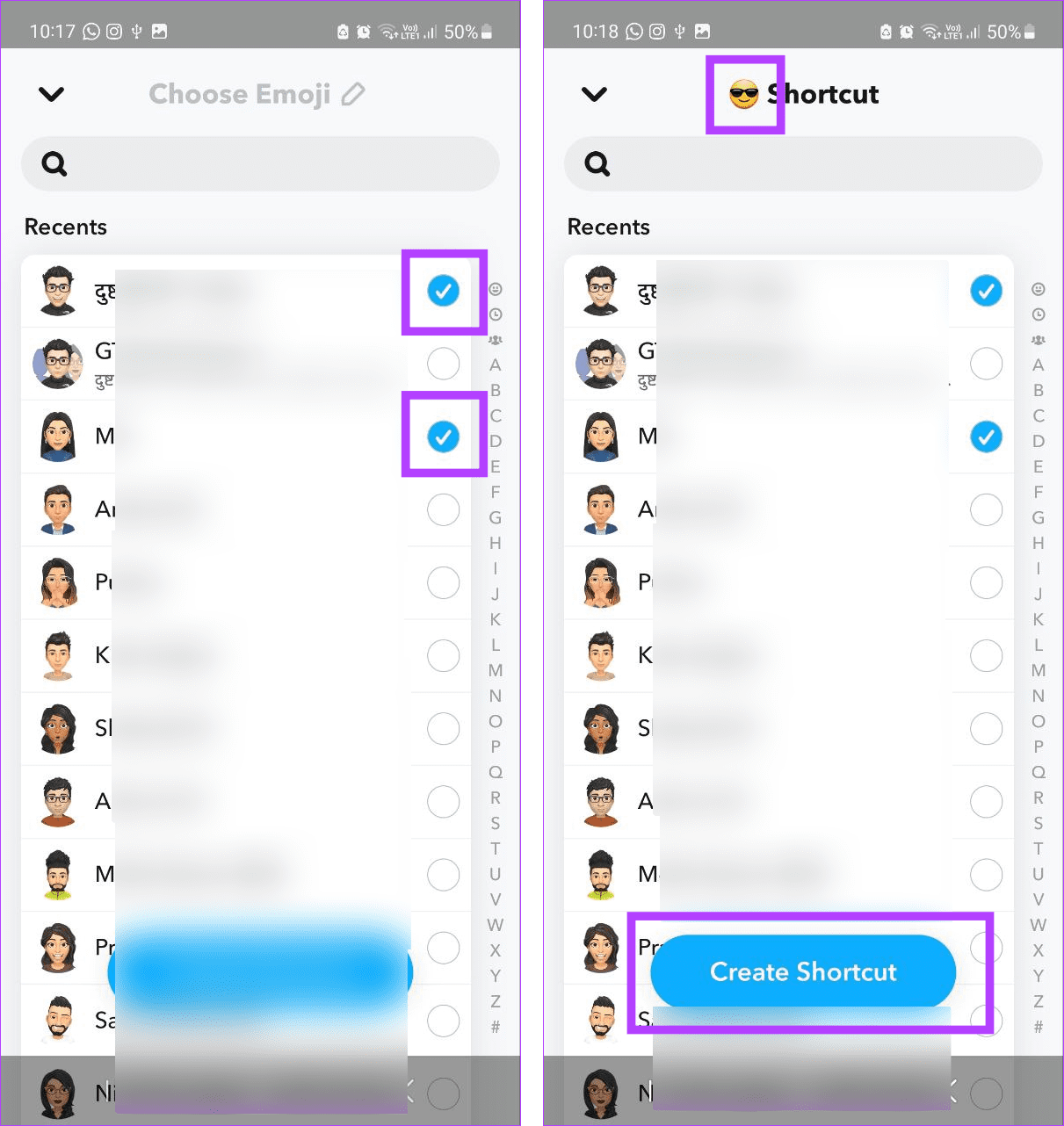
Etapa 7: depois de voltar para a página Enviar para, toque no ícone emoji para abrir o atalho recém-criado.
Passo 8: Selecione os participantes do Atalho para os quais você gostaria de enviar o Snap.
Passo 9: Em seguida, toque em Enviar.
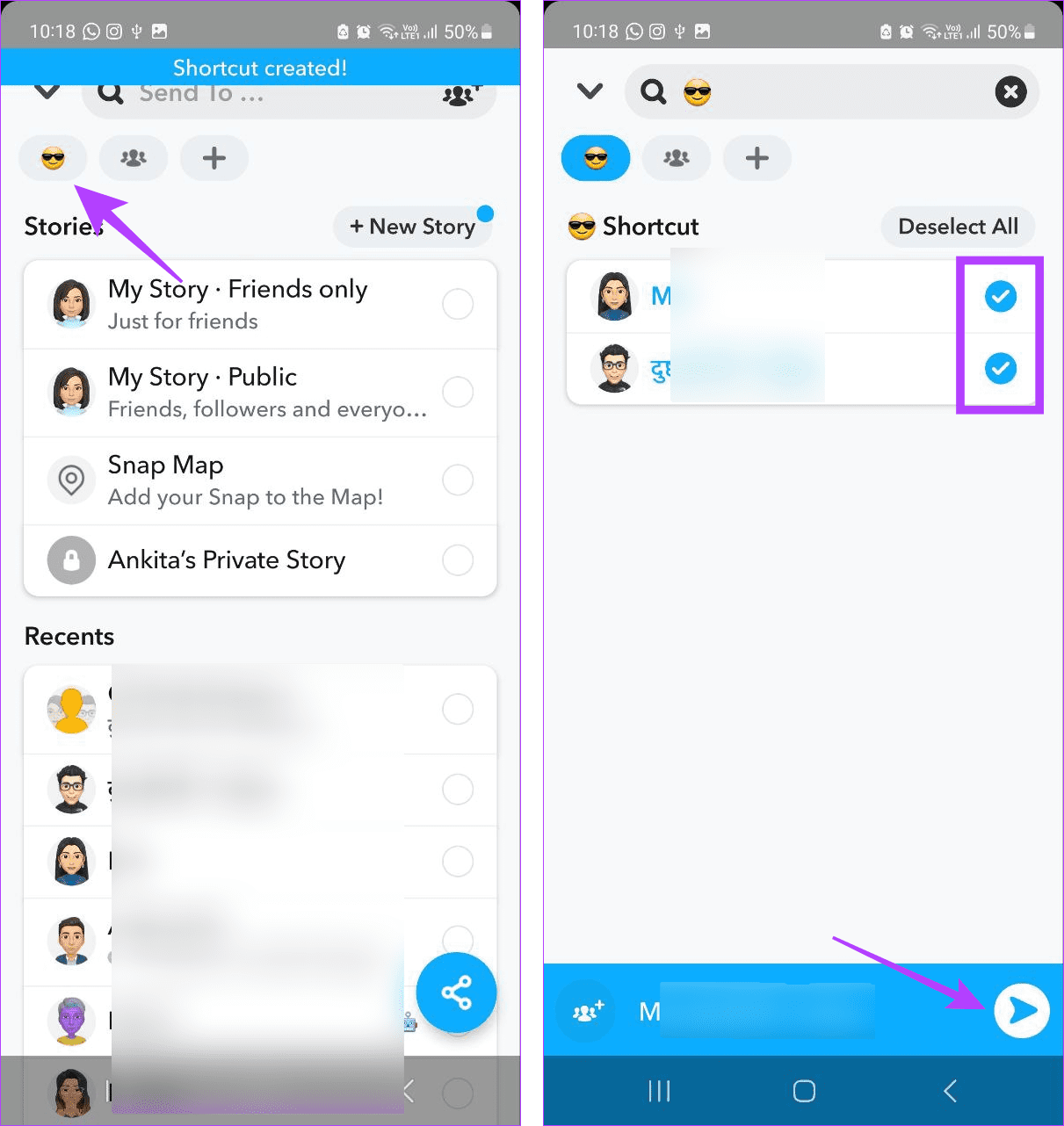
Isso enviará instantaneamente o Snap para todos os contatos selecionados no atalho do Snapchat. Isso também deve remover o ícone de ampulheta na janela de bate-papo do Snapchat.
1. Você pode evitar o ícone de ampulheta enviando saudações de bom dia no Snapchat?
Contanto que a saudação de bom dia seja enviada como um Snap e não como uma mensagem, ela contará para o seu Streak. Depois que um Snap de bom dia for enviado para você pelo outro usuário, ele atenderá aos requisitos do Streak para o dia. Isso ajudará você a manter o ícone da ampulheta afastado no Snapchat.
2. Você pode desativar permanentemente o ícone da ampulheta no Snapchat?
No momento, não há como desativar permanentemente o ícone da ampulheta no Snapchat. A única maneira de acabar com isso é enviar um Snap ou deixar o Streak expirar regularmente.
3. O emoji de ampulheta aparece nos dois perfis?
Sim. A ampulheta aparece em ambos os perfis.
Na maioria dos casos, ver o ícone da ampulheta no Snapchat nunca é uma coisa boa. Portanto, esperamos que este artigo tenha ajudado você a entender melhor o que significa e como você pode se livrar dele. Se você não deseja mais ver o ícone da ampulheta, considere excluir esses amigos do seu Snapchat . Isso removerá esses amigos e, por procuração, também o ícone da ampulheta.
Quer dar um novo começo ao seu perfil do Twitch? Veja como alterar o nome de usuário e o nome de exibição do Twitch com facilidade.
Descubra como alterar o plano de fundo no Microsoft Teams para tornar suas videoconferências mais envolventes e personalizadas.
Não consigo acessar o ChatGPT devido a problemas de login? Aqui estão todos os motivos pelos quais isso acontece, juntamente com 8 maneiras de consertar o login do ChatGPT que não funciona.
Você experimenta picos altos de ping e latência no Valorant? Confira nosso guia e descubra como corrigir problemas de ping alto e atraso no Valorant.
Deseja manter seu aplicativo do YouTube bloqueado e evitar olhares curiosos? Leia isto para saber como colocar uma senha no aplicativo do YouTube.
Descubra como bloquear e desbloquear contatos no Microsoft Teams e explore alternativas para um ambiente de trabalho mais limpo.
Você pode facilmente impedir que alguém entre em contato com você no Messenger. Leia nosso guia dedicado para saber mais sobre as implicações de restringir qualquer contato no Facebook.
Aprenda como cortar sua imagem em formatos incríveis no Canva, incluindo círculo, coração e muito mais. Veja o passo a passo para mobile e desktop.
Obtendo o erro “Ação bloqueada no Instagram”? Consulte este guia passo a passo para remover esta ação foi bloqueada no Instagram usando alguns truques simples!
Descubra como verificar quem viu seus vídeos no Facebook Live e explore as métricas de desempenho com dicas valiosas e atualizadas.








